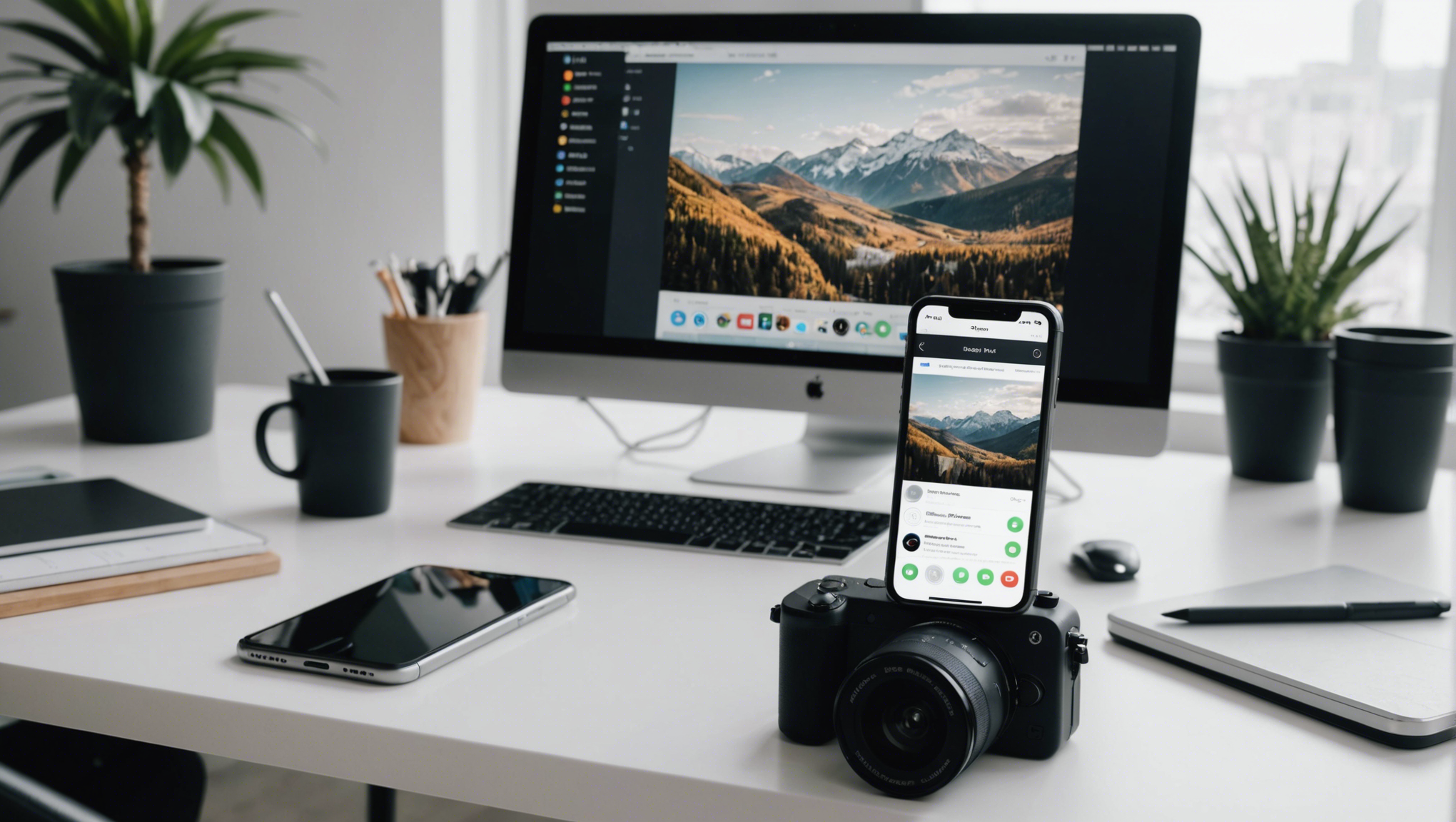Современные смартфоны, такие как iPhone, обладают множеством функций, которые могут существенно повлиять на срок службы батареи. Правильная настройка и использование этих функций позволит вам не только продлить рабочее время устройства, но и улучшить опыт его использования. В этой статье мы разберем, как оптимизировать использование батареи на вашем iPhone с помощью различных настроек и возможностей, доступных в системе iOS.
1. Основные настройки батареи

Первое, что следует сделать для контроля использования батареи — это проверить основные настройки вашего устройства. В разделе «Настройки» вы можете найти различные функции, которые позволяют отслеживать и управлять расходом энергии. Для этого выполните следующие действия:
- Откройте «Настройки» на вашем iPhone.
- Перейдите в раздел «Батарея».
- Просмотрите информацию о состоянии батареи.
- Обратите внимание на использование батареи приложениями.
- Включите оптимизацию работы батареи, если она доступна.
Эти простые шаги помогут вам понять, какие приложения потребляют больше всего энергии и возможно ли изменить настройки для их оптимизации. Кроме того, стоит рассмотреть включение режима низкой энергии, который автоматически отключает фоновые процессы для экономии заряда.
2. Оптимизация приложений

После того, как вы определили приложения, потребляющие много энергии, следует рассмотреть возможность их оптимизации. Это могут быть как системные, так и сторонние приложения. Вот несколько рекомендаций для оптимизации:
- Отключите автоматическое обновление приложений в фоне.
- Удалите или отключите ненужные приложения.
- Контролируйте использование геолокации, отключая её для приложений, которым она не нужна.
- Настройте уведомления для приложений, чтобы снизить их активность.
Эти действия помогут снизить нагрузку на батарею и продлить её срок службы. Также рекомендуется периодически проверять список приложений в настройках для выявления новых кандидатов на отключение или оптимизацию.
3. Использование режима низкой энергии
Режим низкой энергии — это отличная функция, которая помогает значительно экономить заряд батареи. Он ограничивает некоторые функции и работает по следующему алгоритму:
- Снижает яркость экрана.
- Отключает автоматическое загрузку почты и фоновые приложения.
- Приостанавливает эффекты анимации.
- Отключает автоматическое обновление контента.
Включить этот режим можно, перейдя в настройки или добавив эту функцию в Центр управления. Используйте режим низкой энергии, когда ваша батарея разряжена, чтобы иметь возможность использовать устройство как можно дольше.
4. Контроль яркости экрана и фона
Яркость экрана и фоновые эффекты могут значительно влиять на расход батареи. Чтобы добиться лучшего результата, следует следовать этим рекомендациям:
- Установите автоматическую регулировку яркости.
- Снижайте яркость экрана вручную, когда это возможно.
- Используйте темный режим, который также помогает сэкономить заряд.
Настройки яркости можно найти в разделе «Экран и яркость» в меню «Настройки». Оптимизация этих параметров может оказать положительное влияние на общее время работы устройства от одного заряда.
5. Позаботьтесь о состоянии батареи
Кроме настройки функций, стоит обратить внимание на общее состояние батареи вашего устройства. Для этого в разделе «Батарея» вы можете посмотреть состояние и оставшийся заряд. Если уровень здоровья батареи ниже 80%, стоит задуматься о её замене. Вот несколько советов по поддержанию батареи в хорошем состоянии:
- Не допускайте полного разряда устройства.
- Избегайте высоких и низких температур.
- Используйте оригинальные зарядные устройства.
- Старайтесь не оставлять телефон на зарядке на всю ночь.
Поддерживая батарею в хорошем состоянии, вы сможете продлить срок её службы и повысить общую производительность вашего устройства.
Итог
Правильная настройка функций и контроль использования батареи на iPhone — это важные шаги к долгому и эффективному использованию вашего устройства. С помощью простых настроек, оптимизации приложений и контроля яркости вы сможете существенно повысить время работы вашего телефона от одного заряда. Не забывайте также следить за состоянием батареи и обращать внимание на её здоровье.
Часто задаваемые вопросы
1. Как включить режим низкой энергии на iPhone?
Для включения режима низкой энергии перейдите в раздел «Настройки» > «Батарея» и активируйте функцию «Режим низкой энергии». Также его можно добавить в Центр управления для быстрого доступа.
2. Как узнать, какие приложения потребляют больше всего энергии?
В разделе «Настройки» > «Батарея» вы можете увидеть список приложений с указанием их использования батареи за последние 24 часа или последние 10 дней.
3. Влияет ли яркость экрана на срок службы батареи?
Да, высокая яркость экрана значительно увеличивает расход энергии. Рекомендуется регулировать яркость в зависимости от условий освещения.
4. Как можно увеличить срок службы батареи?
Вы можете увеличить срок службы батареи, оптимизируя использование приложений, снижая яркость экрана, и включая режим низкой энергии при необходимости.
5. Когда следует заменять батарею на iPhone?
Рекомендуется заменить батарею, если её уровень здоровья опускается ниже 80%, или вы замечаете значительное снижение времени работы от одного заряда.